 Ojämna eller randiga färger
Ojämna eller randiga färger
 Färgerna är ojämna
Färgerna är ojämna


 Färgerna är randiga
Färgerna är randiga
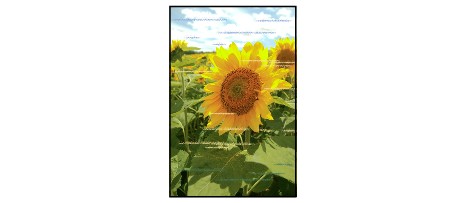

-
Kontroll1 Har du kontrollerat pappers- och utskriftskvalitetsinställningarna?
-
Kontroll2 Skriv ut mönstret för test av bläckmunstycken och vidta andra lämpliga underhållsåtgärder, t.ex. rengöring av skrivhuvudet.
Skriv ut testmönstret för munstyckena för att kontrollera om bläcket sprutar ut på rätt sätt från munstyckena på skrivhuvudet.
Läs mer i Om utskriften blir svag eller färgerna felaktiga om utskrift av mönster för test av bläckmunstycken, rengöring av skrivhuvud och djuprengöring av skrivhuvud.
-
Om testmönstret för munstycken inte skrivs ut på rätt sätt:
Kontrollera att bläckbehållaren för en viss färg inte är tom.
Om testmönstret för munstycken inte skrivs ut korrekt eftersom bläcknivån är för låg, gör du en rengöring av skrivhuvudet och prövar sedan att skriva ut testmönstret på nytt.
-
Om problemet inte är löst efter det att du genomfört en rengöring av skrivhuvudet två gånger:
Gör en djuprengöring av skrivhuvudet.
Om problemet inte är löst efter en djuprengöring av skrivhuvudet, stänger du av skrivaren, väntar ett dygn och genomför sedan ännu en djuprengöring av skrivhuvudet.
-
Om problemet inte har lösts efter två djuprengöringar av skrivhuvudet:
Om djuprengöringen av skrivhuvudet inte löser problemet är skrivhuvudet förmodligen trasigt. Kontakta Canons servicecenter.
-
-
Kontroll3 Utför justering av skrivhuvud.
 Obs!
Obs!-
Om problemet inte är löst efter en justering av skrivhuvudet justerar du skrivhuvudet manuellt enligt anvisningarna i avsnittet Justera Skrivhuvud via datorn.
-
-
Kontroll4 Är automatiskt bläckunderhåll aktiverat?
Om automatiskt bläckunderhåll är inaktiverat kan bläcket i en eller flera bläckbehållare dela sig, vilket ger en ojämn densitet. Aktivera automatiskt bläckunderhåll via skrivardrivrutinen.
-
Kontrollera att skrivaren är på.
-
Öppna dialogrutan för skrivarens egenskaper.
 Så här öppnar du fönstret med egenskaper för skrivardrivrutinen
Så här öppnar du fönstret med egenskaper för skrivardrivrutinen -
Klicka på fliken Underhåll (Maintenance) och sedan på Anpassade inställningar (Custom Settings).
-
Markera kryssrutan Kör bläckunderhåll automatiskt (Execute ink quality maintenance automatically) och klicka på OK.
-
Bekräfta meddelandet och klicka på OK.
 Viktigt!
Viktigt!-
Vi rekommenderar att du aktiverar det automatiska underhållet av bläckkvaliteten. Om det här underhållet inte utförs cirka en gång i veckan kan utskriftskvaliteten bli lidande.
-
Om det automatiska underhållet av bläckkvaliteten har inaktiverats bör du utföra underhåll manuellt cirka en gång i veckan.
-

